
蒸気ユーザが遭遇する可能性がある最も頻繁な問題の1つは、ゲームを開始することが不可能である。それがまったく起こらないかもしれないことは素晴らしいですが、ゲームを始めようとしているとき、エラーウィンドウが表示されます。この問題の徴候のための他の選択肢が可能です。この問題は、ゲームから、およびコンピュータ上のSteamサービスの間違ったゾーニングからの両方に依存する可能性があります。いずれにせよ、ゲームを演奏し続ける場合は、この問題を解決する必要があります。あなたが何らかの種類のインセンティブゲームを始めていない場合は、さらに読んでください。
蒸気中のランニングゲームに関する問題を解決する
なぜGTA 4が開始されていないのか、その他のインセンティブゲームがあるのか疑問に思った場合は、最初にエラーの原因を特定する必要があります。画面に表示されている場合は、エラーのメッセージを慎重に確認する必要があります。メッセージがない場合は、他の措置を講じる必要があります。方法1:キャッシュゲームをチェックする
時にはゲームファイルが1つの理由で破損している可能性があります。その結果、ほとんどの場合画面上でエラーが発生し、ゲームの正しい起動が防止されます。そのような状況で行われるべき最初のことは、キャッシュの整合性をチェックすることです。同様の手順で、Steamがすべてのゲームファイルを再確認でき、エラーが検出された場合 - それらを新しいバージョンに置き換えます。

以前は、述べた手順を正しく実行する方法については、別の記事で言われました。次のリンクで読むことができます。
もっと読む:グレードキャッシュの整合性をチェックする
キャッシュの整合性をチェックし、結果は依然として負のままである場合は、問題を解決する他の方法に移動する必要があります。
方法2:ゲーム用に必要なライブラリをインストールする
おそらく問題は、通常の開始ゲームに必要な必要なソフトウェアライブラリを欠いているということです。そのようなSI ++アップデートパッケージ、または直接Xライブラリです。通常、必要なソフトウェアコンポーネントはゲームがインストールされているフォルダにあります。また、発売自体の前にインストールに招待されることがよくあります。さらにもっと、通常彼らは自動モードに取り付けられています。しかし、理由が異なるため、インストールは中断することができます。したがって、これらのライブラリをもう一度自分でインストールしてみてください。これを行うには、ゲームフォルダを開く必要があります。これは次のようにして行われます。
- Steamクライアントのトップメニューを使用してゲームライブラリに移動します。起動しないゲームを右クリックして、「プロパティ」を選択します。
- 選択したゲームのプロパティウィンドウが開きます。ローカルファイルタブが必要です。タブを選択し、[ローカルファイルの表示]ボタンをクリックします。
- ゲームファイルを含むフォルダが開きます。通常、追加のソフトウェアライブラリは "commondredist"という名前またはこの名前のフォルダにあります。そのようなフォルダを開きます。
- このフォルダでは、ゲームが必要ないくつかのソフトウェアコンポーネントがあるかもしれません。すべてのコンポーネントをインストールすることをお勧めします。たとえば、この例では、追加のライブラリを持つフォルダには、「DirectX」ファイルと「vcredist」ファイルが含まれています。
- これらのフォルダのそれぞれに行って適切なコンポーネントを設定する必要があります。このため、通常、フォルダ内のインストールファイルを起動するのに十分です。あなたはあなたのオペレーティングシステムの排出量に注意を払うべきです。同様のビットを持つシステムコンポーネントをインストールする必要があります。
- インストールするときは、最新バージョンのソフトウェアコンポーネントを選択してください。たとえば、「DirectX」フォルダには、日付によって指定された年の間に出た多くのバージョンが含まれている可能性があります。最新バージョンが必要です。また、システムに適したコンポーネントをインストールすることが重要です。システムが64ビットの場合は、そのようなシステム用のコンポーネントをインストールする必要があります。
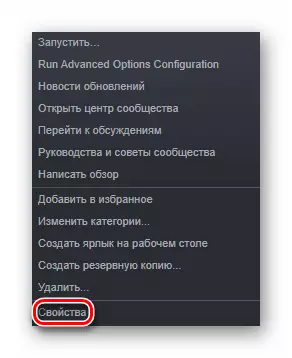
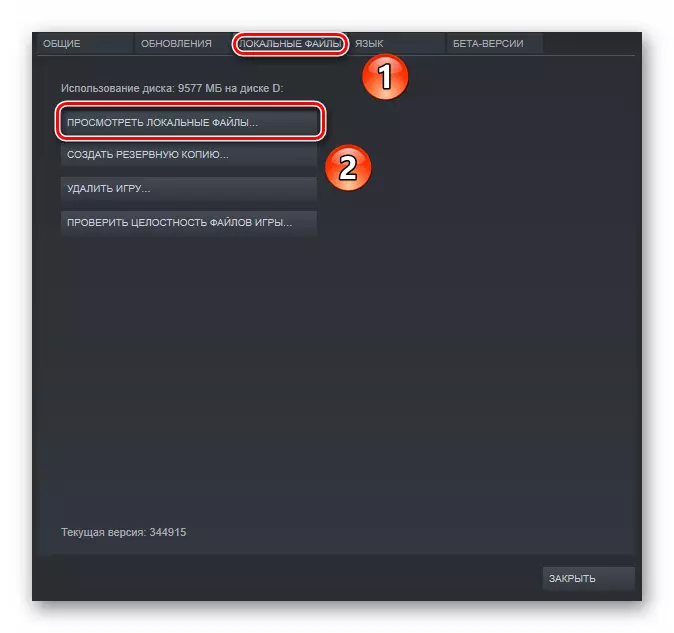
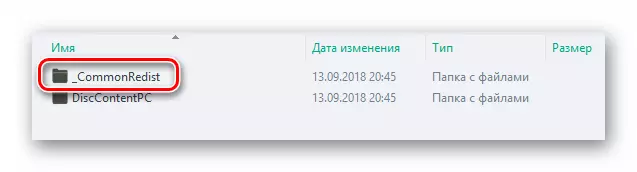
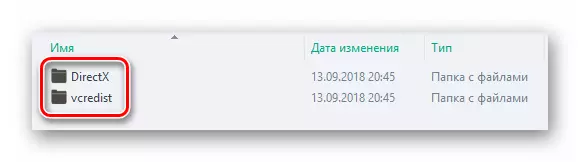
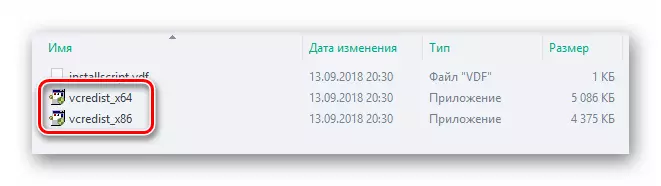
必要なライブラリをインストールしたら、もう一度ゲームを開始してみてください。ヘルプがない場合は、次のオプションを試してください。
方法3:重複するゲームプロセス
誤った開始時に、ゲームは開始されないかもしれませんが、ゲームプロセス自体は「タスクマネージャ」に留まることができます。ゲームを開始するためには、ランニングゲームプロセスを無効にする必要があります。これは、既に述べた「タスクマネージャ」を介して行われます。 Ctrl + Alt +キーの組み合わせを削除します。このアクションの直後に「タスクマネージャ」が開かれていない場合は、提案リストから適切な項目を選択してください。
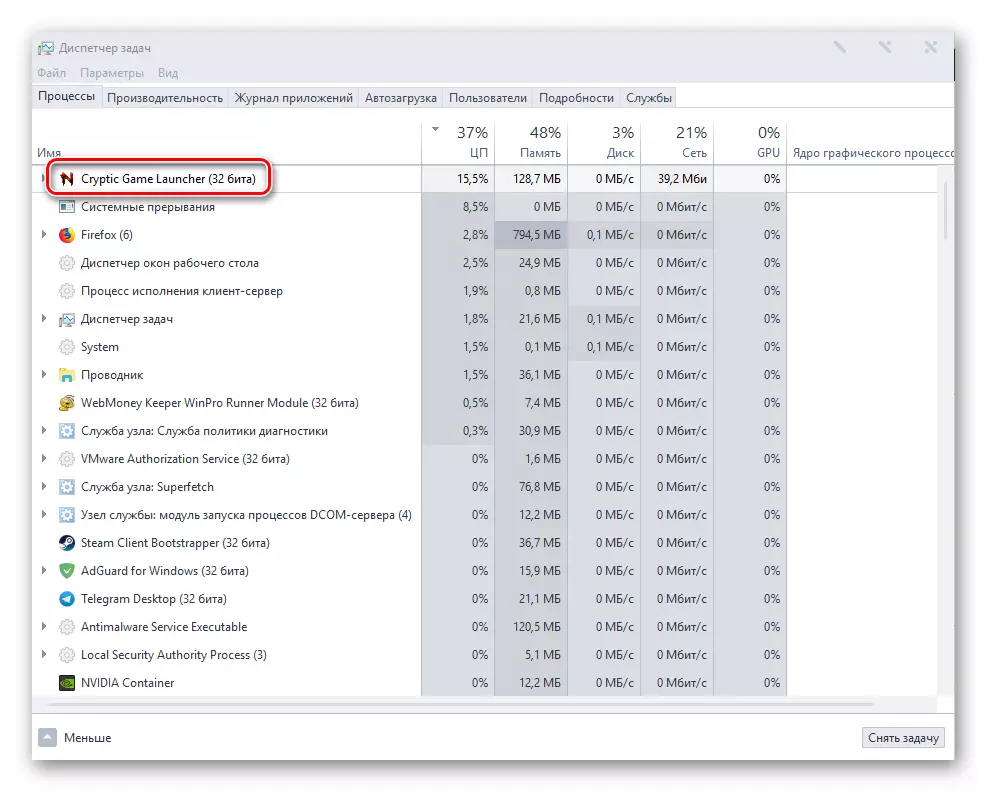
今、あなたはハングゲームのプロセスを見つける必要があります。通常、プロセスはゲーム自体の名前と同様の名前を持ちます。ゲームプロセスを見つけたら、右クリックし、「タスクの削除」を選択します。このアクションの確認が必要な場合は、実行してください。あなたが見つけることができないゲームのゲームが見つからない場合、ほとんどの場合、問題は異なります。
方法4:システム要件を確認する
あなたのコンピュータがゲームのシステム要件を満たしていない場合、ゲームは開始しないかもしれません。したがって、あなたのコンピュータが始動しないゲームを引っ張ることができるかどうかをチェックする価値があります。これを行うには、ゲームストアページに行きます。下部はゲームの要件を持つ情報を提供します。
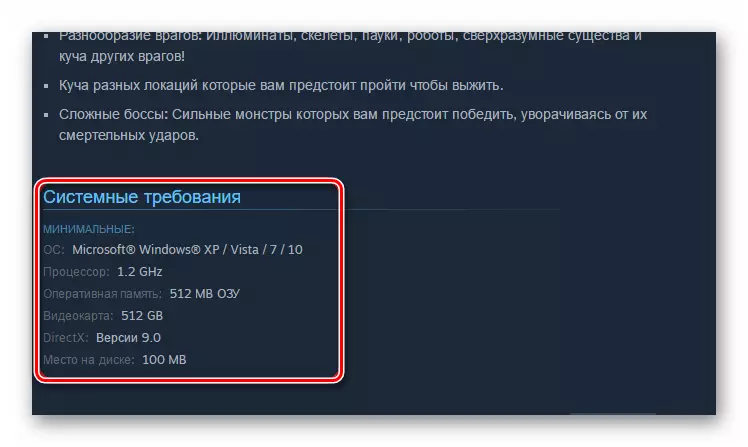
コンピュータハードウェアでこれらの要件を確認してください。コンピュータが要件に指定されているものよりも弱い場合は、ほとんどの場合、これがゲームの起動に関する問題の原因です。この場合は、メモリ不足や、ゲームを開始する他のコンピュータリソースの不足に関する異なるメッセージを表示することもできます。コンピュータがすべての要件を完全に満足させる場合は、次のオプションを試してください。
方法5:特異性エラー
ゲームを開始するときにいくつかのエラーまたは非標準のウィンドウがある場合は、ある種の明確なエラーのために、アプリケーションが閉じられているというメッセージがあります - GoogleまたはYandexで検索エンジンを使用してみてください。検索文字列のエラーのテキストを入力してください。ほとんどの場合、他のユーザーも同様のエラーを持ち、すでに彼らの解決策を持っています。彼が問題を解決する方法を見つけた後、それを使用してください。また、刺激フォーラムのエラーを検索できます。それらは「議論」とも呼ばれます。これを行うには、マウスの左ボタンをクリックすると、このページの右側の列の「ディスカッション」ポイントに表示して、ゲームのライブラリーのゲームページを開きます。
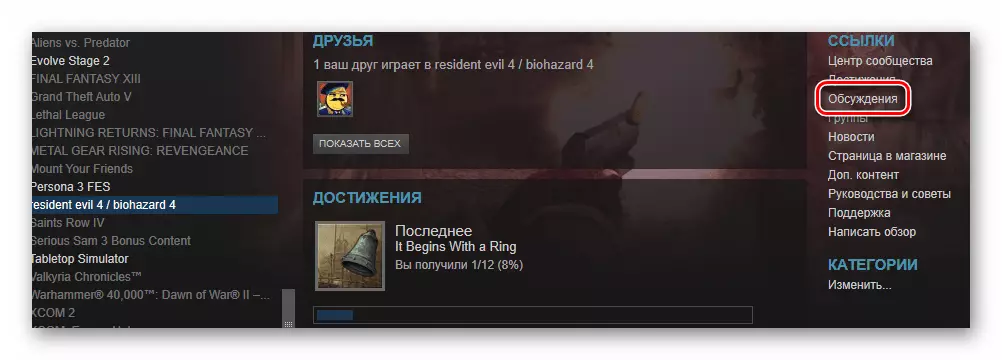
このゲームに関連付けられて、刺激フォーラムが開くでしょう。 [Search String]ページが[ページ]ページに表示され、その中のエラーのテキストを入力します。

検索結果は、エラーに関連付けられているトピックになります。これらのトピックを慎重に読むこと、ほとんどの場合、問題の解決策があります。これらのトピックに問題がない場合は、同じ問題があることのいずれかに登録解除します。ゲーム開発者は、多数のユーザの苦情に注意を払い、ゲームの誤動作を修正するパッチを作成します。パッチに関しては、ここでは次の問題に進むことができます。
方法6:重要な開発者エラー
ソフトウェア製品はしばしば不完全でエラーが含まれています。これは、新しいスタイルのゲームのリリース時に特に目立つことができます。開発者が特定のコンピュータ上でゲームを実行することを許可しないゲームコード内の重要なエラーを作成したり、ゲームがまったく起動できない可能性があります。この場合、スタイルのゲームの議論に行くのも価値があるでしょう。ゲームが起動したりエラーを与えたりしないという事実のためにトピックがたくさんある場合は、その理由はゲーム自体のコードにある可能性が最も高いです。この場合、開発者からのパッチを待つだけのままです。通常、重要なエラー開発者は、ゲームの販売開始後の最初の数日後に排除しようとしています。いくつかのパッチの後でさえも、ゲームはとにかく開始されません、それからあなたはそれを蒸気に戻して、この費用のためにお金を得ることができます。蒸気でゲームを返す方法については、私たちの別の記事で読むことができます。続きを読む:蒸気で購入したゲームのためにお金を返す
あなたが始めていないゲームが2時間以上プレイしていないことを意味します。その結果、あなたは簡単に費やされたお金を返すことができます。開発者がもう少し「パッチ」を解放すると、後でこのゲームを購入することができます。また、Stimaのスタイルに適用しようとすることができます。これを行う方法については、先に述べました。
続きを読む:Steam Supportとの対応
この場合、特定のゲームに関連付けられている項目が必要です。サポートフォーラムは、ゲームに関する頻繁に発生する問題に回答を担当することもできます。
結論
今、あなたはゲームがスタイルで始まっていないときに何をすべきか知っています。この情報があなたが問題を取り除き、このサービスの優れたゲームを楽しんでいき続けるのに役立ちます。スタイルでゲームを開始しない問題を解決するための他の方法を知っている場合は、コメントにそれについて書いてください。
